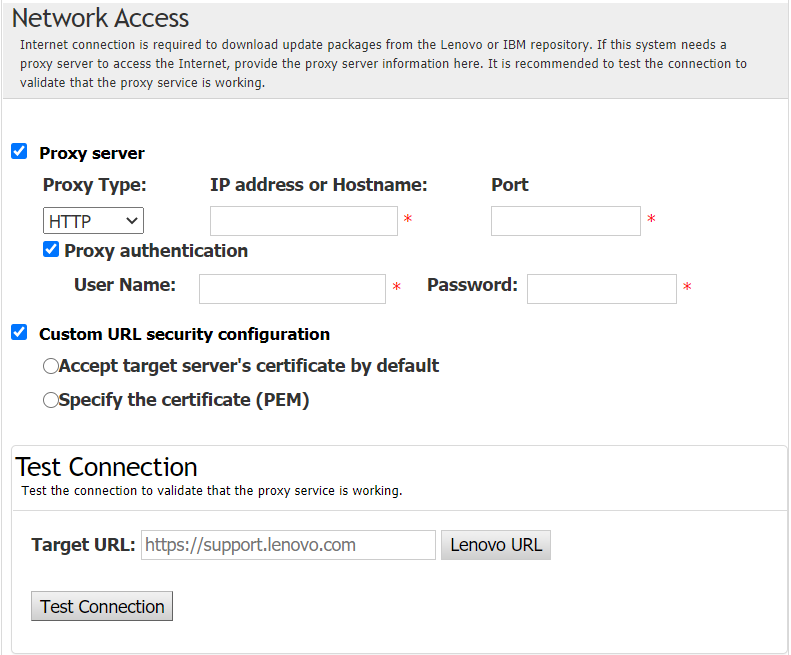A propriedade do servidor ThinkEdge pode ser reivindicada no Lenovo ThinkShield Key Vault Portal e, em seguida, o UpdateXpress poderá ativar o servidor bloqueado por meio do Portal.
Pré-requisito:O aplicativo UpdateXpress está em execução em um servidor instalado com um sistema operacional compatível. Para detalhes sobre sistemas operacionais suportados, consulte Sistemas operacionais suportados.
Essa função é compatível apenas com servidores ThinkEdge. Para obter detalhes dos servidores compatíveis, consulte a série ThinkEdge em Modelos de servidor compatíveis.
Para reivindicar o servidor no ThinkShield Portal, faça o seguinte:
- Inicie o aplicativo UpdateXpress. Consulte Inicializando o aplicativo UpdateXpress.
- Na janela de Boas-vindas, clique em Avançar.
- Na janela Servidor de destino, selecione Gerenciar o servidor remoto, insira as informações a seguir e clique em Avançar.
Endereço IP ou nome do host: endereço IP ou nome do host do BMC do sistema de destino.
Nome do usuário: o nome do usuário do BMC do sistema de destino.
Senha: senha do BMC do sistema de destino.
Porta: número da porta CIM ou RSET do BMC. Se os usuários deixarem em branco, a porta padrão será usada.
Se os usuários não são destinados a verificar o certificado do servidor BMC, selecione Aceitar o certificado do servidor BMC por padrão e clique em Avançar.
- Na janela Tarefa, selecione Configurar recursos de segurança no servidor ThinkEdge e clique em Avançar.
- Na janela Recursos de segurança do servidor ThinkEdge, selecione Reivindicar servidor no ThinkShield Portal e clique em Avançar.
- Na janela Acesso à Internet, execute um destes procedimentos:
Se os usuários não tiverem nenhum requisito especial para acesso à segurança, clique em Testar conexão para verificar a conexão de rede do URL de destino e clique em Avançar.
Se os usuários tiverem mais problemas de segurança, configure um ou mais dos seguintes itens e clique em Testar conexão:
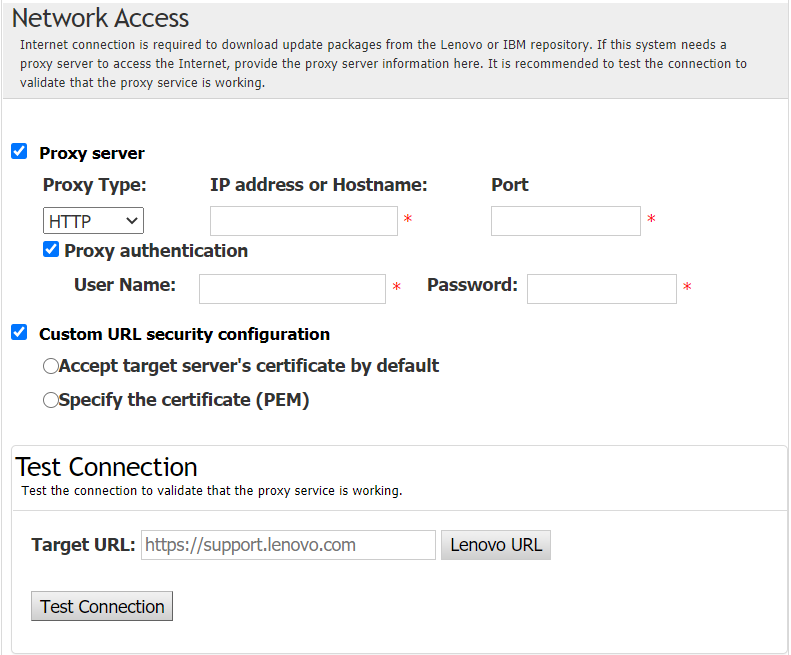
- Na janela Reivindicar servidor, insira o ID da organização, o nome do usuário e a senha do ThinkShield Key Vault Portal e clique em Reivindicar.
- Na janela Concluir, clique no log para verificar as atualizações e clique em Fechar para sair.